SäulenPfeiler Hinzufügen
Säulen/Pfeiler hinzufügen
Säulen und Pfeiler lassen sich mit nur einem Mausklick zum Design hinzufügen. Nach dem Platzieren können Sie eine Säule/einen Pfeiler bearbeiten, um sein Erscheinungsbild zu ändern. Dazu können Sie ganz nach Bedarf z. B. einen Anstrich verwenden oder Material auswählen. Auch der Stil und die Größe von Kapitell, Schaft und Basis können geändert werden, damit die Säule oder der Pfeiler ganz Ihren Vorstellungen entspricht.
So wird eine Säule/ein Pfeiler hinzugefügt
1 Klicken Sie auf das Säulen-Werkzeug.
2 Klicken Sie mit dem Mauszeiger auf die Stelle, an der sich der Mittelpunkt der Säule/des Pfeilers befinden soll. Die Säule/der Pfeiler wird platziert und die Eigenschaften werden auf der Registerkarte Werkzeugoptionen angezeigt.
3 (optional) Solange die Säule/der Pfeiler ausgewählt ist, können Sie die Breite, Höhe und andere Eigenschaften bearbeiten.
Hinweis: Wenn Sie die Eigenschaften einer ausgewählten Säule/eines ausgewählten Pfeilers ändern und anschließend klicken, um eine weitere Säule/einen weiteren Pfeiler zu platzieren, werden die Standardeinstellungen für Säulen/Pfeiler verwendet.
So wird die Größe einer Säule/eines Pfeilers geändert
1 Klicken Sie auf das Auswahlwerkzeug und klicken Sie dann auf die Säule/den Pfeiler, die/der bearbeitet werden soll. Die Eigenschaften werden auf der Registerkarte Werkzeugoptionen angezeigt.
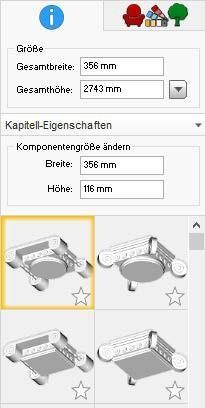
2 Geben Sie die Gesamtbreite der Säule/des Pfeilers in das entsprechende Feld ein und drücken Sie die EINGABE-Taste. Die Breite wird auf die Säule/den Pfeiler angewendet.
3 Geben Sie die Gesamthöhe der Säule/des Pfeilers in das entsprechende Feld ein und drücken Sie die EINGABE-Taste. Die Höhe wird auf die Säule/den Pfeiler angewendet.
ODER
Klicken Sie auf den Pfeil, um eine Liste der Oberflächen anzuzeigen, mit denen Sie die Säule/den Pfeiler ausrichten können, wie z. B. die Deckenhöhe. Dann wird die Höhe der Säule/ des Pfeilers entsprechend der ausgewählten Oberfläche festgelegt.
So wird das Kapitell einer Säule/eines Pfeilers geändert
1 Klicken Sie auf das Auswahlwerkzeug und klicken Sie dann auf die Säule/den Pfeiler, die/der bearbeitet werden soll. Die Eigenschaften werden auf der Registerkarte Werkzeugoptionen angezeigt.
2 Wählen Sie im Drop-down-Menü Eigenschaften den Eintrag Kapitell aus. Die Optionen für die Breite, Höhe und den Stil des Kapitells werden angezeigt.
3 Geben Sie die Breite des Kapitells in das entsprechende Feld ein und drücken Sie die EINGABE- Taste. Die Breite wird auf das Kapitell angewendet.
4 Geben Sie die Höhe des Kapitells in das entsprechende Feld ein und drücken Sie die EINGABE- Taste. Die Höhe wird auf das Kapitell angewendet
5 Klicken Sie auf den gewünschten Kapitellstil. Der Stil wird angewendet.
Wenn Sie den Cursor über die Miniaturansichten der Stile führen, wird eine Beschreibung angezeigt.
Sie können bei der Auswahl der Stile eine 3D-Vorschau anzeigen, wenn Sie eine 3D-Ansicht öffnen. Weitere Informationen über 3D-Ansichten finden Sie unter “Arbeiten in 3D”, ab Seite 41.
So wird der Schaft einer Säule/eines Pfeilers geändert
1 Klicken Sie auf das Auswahlwerkzeug und klicken Sie dann auf die Säule/den Pfeiler, die/der bearbeitet werden soll. Die Eigenschaften werden auf der Registerkarte Werkzeugoptionen angezeigt.
2 Wählen Sie im Drop-down-Menü Eigenschaften den Eintrag Schaft aus. Die Optionen für die Breite und den Stil des Schafts werden angezeigt.
3 Geben Sie die Breite des Schafts in das entsprechende Feld ein und drücken Sie die EINGABE- Taste. Die Breite wird auf den Schaft angewendet.
4 Klicken Sie auf den gewünschten Schaftstil. Der Stil wird angewendet.
Wenn Sie den Cursor über die Miniaturansichten der Stile führen, wird eine Beschreibung angezeigt.
Hinweis: Sie können bei der Auswahl der Stile eine 3D-Vorschau anzeigen, wenn Sie eine 3D- Ansicht öffnen. Weitere Informationen über 3D-Ansichten finden Sie unter“Arbeiten in 3D”, ab Seite 41.
So wird die Basis einer Säule/eines Pfeilers geändert
1 Klicken Sie auf das Auswahlwerkzeug und klicken Sie dann auf die Säule/den Pfeiler, die/der bearbeitet werden soll. Die Eigenschaften werden auf der Registerkarte Werkzeugoptionen angezeigt.
2 Wählen Sie im Drop-down-Menü Eigenschaften den Eintrag Basis aus. Die Optionen für die Breite, Höhe und den Stil der Basis werden angezeigt.
3 Geben Sie die Breite der Basis in das entsprechende Feld ein und drücken Sie die EINGABE-Taste. Die Breite wird auf die Basis angewendet.
4 Geben Sie die Höhe der Basis in das entsprechende Feld ein und drücken Sie die EINGABE-Taste. Die Höhe wird auf die Basis angewendet.
5 Klicken Sie auf den gewünschten Basisstil. Der Stil wird angewendet.
Wenn Sie den Cursor über die Miniaturansichten der Stile führen, wird eine Beschreibung angezeigt.





